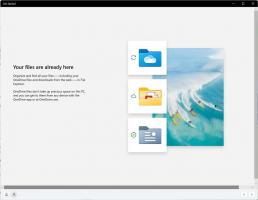Maak een systeemslaapdiagnoserapport in Windows 10

Windows 10 wordt geleverd met een leuke functie om een diagnostisch rapport voor de systeemslaap te maken. Met behulp van de gegevens in dat rapport kunt u veel nuttige informatie krijgen over intervallen wanneer: het systeem was de afgelopen drie dagen inactief en lees hoe het besturingssysteem in de slaapstand is gekomen staat.
Het rapport Systeemslaapdiagnose kan worden gemaakt met behulp van het ingebouwde hulpprogramma powercfg.exe. Het creëert een rapport van intervallen wanneer de gebruiker niet aanwezig was op het systeem, in de loop van de laatste drie dagen en of het systeem in die periode in slaap viel. De opdrachtuitvoer is een HTML-bestand dat kan worden opgeslagen in de huidige map of op een door de gebruiker opgegeven locatie.
Standaard wordt het rapport gemaakt met de gegevens van de afgelopen drie dagen. De gebruiker kan deze periode overschrijven en het aantal te analyseren dagen verhogen.
Maak een systeemslaapdiagnoserapport in Windows 10
De syntaxis van de opdracht is als volgt:
powercfg /SystemSleepDiagnostics
Hierdoor wordt het HTML-rapportbestand gemaakt met de standaardinstellingen.
powercfg /SystemSleepDiagnostics /XML
Hiermee wordt het rapportbestand in XML-indeling gemaakt.
powercfg /SystemSleepDiagnostics /OUTPUT "bestandsnaam"
Met de uitvoerschakelaar kunt u een aangepaste locatie voor het rapportbestand opgeven.
powercfg /SystemSleepDiagnostics /DIRATION dagen
Met de duurschakelaar kunt u het aantal dagen specificeren dat voor het rapport moet worden geanalyseerd.
U kunt bovenstaande schakelaars combineren. U moet de opdracht uitvoeren vanaf een verhoogde opdrachtprompt, zoals hieronder wordt weergegeven.
- Open een nieuwe verhoogde opdrachtprompt voorbeeld.
- Ik zal het rapport voor de afgelopen 20 dagen maken. Ik zal het uitvoerbestand ook omleiden naar mijn bureaubladmap. De opdracht moet als volgt zijn:
powercfg /SystemSleepDiagnostics /DUUR 20 /OUTPUT "%USERPROFILE%\Desktop\report.html"
Je zou de output als volgt moeten krijgen:
Het rapport is vooral handig voor het analyseren van intervallen wanneer u uw pc verliet en de machine mogelijk niet heeft geslapen wanneer u dit had verwacht.
Andere handige rapporten die u kunt maken met powercfg zijn:
- Energie-efficiëntierapport
- Batterijrapport
- Gedetailleerde informatie over batterijgebruik